Ako skontrolovať nastavenia proxy v prehliadači Chrome v systéme Windows 10 – TechCult
Rôzne / / August 04, 2023
Proxy sú neoceniteľné nástroje, ktoré chránia vaše súkromie online a chránia vás pred potenciálnymi hackermi, ktorí sa snažia získať vaše citlivé informácie. Google Chrome ponúka pohodlnú funkciu, ktorá vám umožňuje efektívne využívať servery proxy. V tomto článku vás prevedieme procesom kontroly, nastavenia a zakázania nastavení servera proxy v prehliadači Chrome v systéme Windows 10.

Obsah
Ako skontrolovať nastavenia proxy v prehliadači Chrome v systéme Windows 10
Proxy servery fungujú ako sprostredkovateľ medzi vaším počítačom a internetom na zlepšenie súkromia online. Ak chcete zabezpečiť, aby boli nastavenia servera proxy správne nakonfigurované na zvýšenie zabezpečenia a prístupu k obmedzenému obsahu, postupujte podľa týchto krokov:
1. Otvor Google Chrome prehliadača vo vašom systéme Windows 10.
2. Klikni na tri zvislé bodky v pravom hornom rohu okna prehliadača a vyberte nastavenie z rozbaľovacej ponuky.
3. Pod Systém kliknite na kartu Otvorte nastavenia servera proxy v počítači na prístup k natívnym nastaveniam servera proxy vášho počítača.

Tu môžete preskúmať všetky konfigurácie proxy vo vašom systéme.
Ako nastaviť nastavenia proxy v prehliadači Chrome v systéme Windows 10
Konfigurácia nastavení servera proxy v prehliadači Chrome vám umožňuje ovládať prehliadanie online, obísť obmedzenia internetu a zvýšiť ochranu súkromia. Ak chcete nastaviť nastavenia servera proxy v prehliadači Chrome v systéme Windows 10, postupujte takto:
1. Nasleduj kroky (1-3) uvedené vyššie na prístup k Nastavenia proxy prehliadača Chrome.
2. Teraz zapnite Automaticky zistiť nastavenia v Nastavenia siete a internetu vášho počítača, aby ste povolili automatickú detekciu proxy servera Chrome.
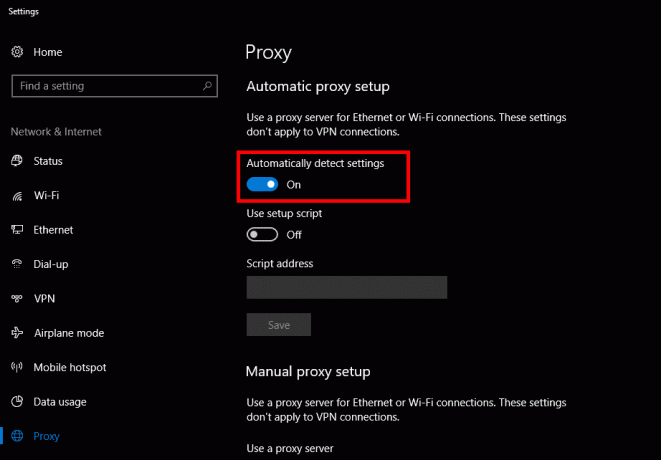
3. Ak chcete manuálne nakonfigurovať nastavenia servera proxy, zapnite ho Použite proxy server.
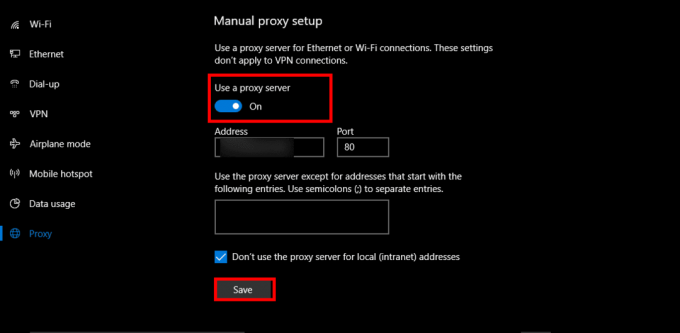
4. Upravte alebo pridajte podrobnosti o svojom proxy serveri, vrátane proxy adresu a číslo portu.
Poznámka: Na internete možno nájsť množstvo bezplatných alebo platených proxy, ale pri výbere spoľahlivého a bezpečného buďte opatrní.
5. Po zadaní podrobností o vašom proxy serveri kliknite na Uložiť.
Prečítajte si tiež:Ako skontrolovať nastavenia proxy v prehliadači Chrome v systéme Windows 11
Ako zakázať nastavenia proxy v prehliadači Chrome v systéme Windows 10
Zakázanie nastavení servera proxy v prehliadači Chrome môže byť potrebné pre určité konfigurácie siete alebo scenáre riešenia problémov. Ak chcete zakázať nastavenia servera proxy v prehliadači Chrome v systéme Windows 10, postupujte takto:
1. Prístup k nastaveniam servera proxy získate podľa kroky (1-3) spomenuté vyššie.
2. Keď ste v nastaveniach servera proxy v systéme Windows 10, vypnite ho Použite proxy server zakázať ho.
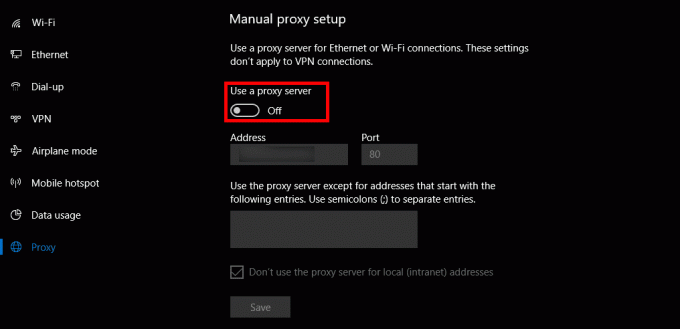
Ako zistím, či môj proxy funguje v prehliadači Chrome
Overenie, či váš server proxy funguje správne, pomáha zaistiť, že vaše online aktivity zostanú anonymné a bezpečné. Ak chcete skontrolovať, či váš server proxy funguje v prehliadači Chrome, postupujte takto:
1. Spustite prehliadač Chrome a do panela s adresou zadajte Aká je moja IP adresa a udrel vstúpiť.
2. Klikni na prvý výsledok vyhľadávania aby ste videli svoju IP adresu.
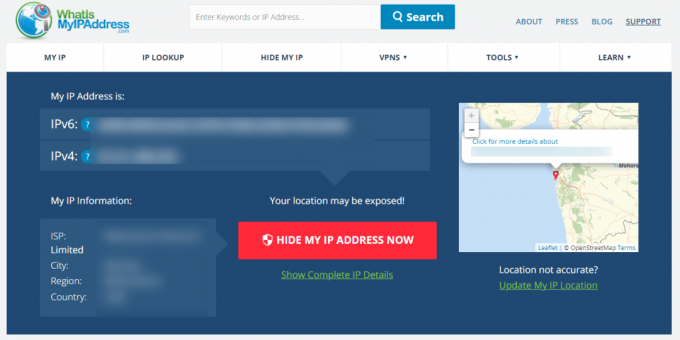
3. Porovnajte zobrazená IP adresu s vašou proxy IP.
Ak sa vaša zobrazená internetová IP zhoduje s vašou proxy IP, váš proxy funguje správne. Ak sa však nezhodujú, znamená to, že váš server proxy nefunguje správne.
Dúfame, že vám tento článok pomohol naučiť sa ako skontrolovať, nastaviť a zakázať nastavenia servera proxy v prehliadači Chrome v systéme Windows 10. Správna konfigurácia nastavení servera proxy je nevyhnutná na ochranu vášho súkromia online a na prístup k obsahu bez obmedzení. Ak stále čelíte akýmkoľvek problémom alebo máte akékoľvek iné otázky alebo návrhy, neváhajte a dajte nám vedieť v sekcii komentárov nižšie.
Henry je skúsený technický spisovateľ s vášňou pre sprístupňovanie zložitých technologických tém každodenným čitateľom. S viac ako desaťročnými skúsenosťami v technickom priemysle sa Henry stal dôveryhodným zdrojom informácií pre svojich čitateľov.



